Hướng dẫn chi tiết cách đặt nhạc chuông cá nhân hóa cho iPhone 7 & iPhone 7 Plus
Nội dung bài viết
Tự tay lựa chọn và cài đặt nhạc chuông là cách tuyệt vời để biến chiếc iPhone 7/7 Plus của bạn thêm phần đặc biệt. Với hướng dẫn chi tiết sau đây, bạn sẽ dễ dàng biến những đoạn nhạc ưa thích thành tiếng chuông độc nhất vô nhị, mang đậm dấu ấn cá nhân.

Những thứ cần chuẩn bị:
- Phần mềm iTunes phiên bản mới: Tải iTunes tại đây.
- File nhạc muốn đặt làm chuông đã lưu trên máy tính.
- Cáp kết nối iPhone với máy tính
HƯỚNG DẪN CHI TIẾT CÀI ĐẶT NHẠC CHUÔNG IPHONE 7/7 PLUS
Bước 1: Dùng cáp USB kết nối iPhone với máy tính
Bước 2: Truy cập thư mục chứa bài hát, nhấn chuột phải chọn Mở bằng > iTunes để bắt đầu quá trình tạo nhạc chuông
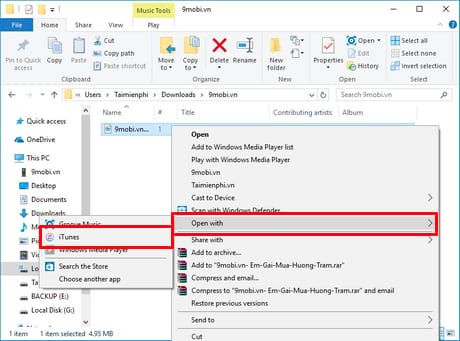
Bước 3: Trong giao diện iTunes, chọn mục Bài hát ở thanh bên trái, sau đó nhấn chuột phải vào bài hát đã chọn và bấm Xem thông tin để tiến hành chỉnh sửa

Bước 4: Tại cửa sổ thông tin bài hát, chuyển sang tab Tùy chọn để thiết lập thời gian bắt đầu và kết thúc cho đoạn nhạc chuông. Lưu ý nên nghe trước để chọn đoạn nhạc ấn tượng nhất trước khi nhấn OK

Bước 5: Trên thanh menu iTunes, chọn Tệp > Chuyển đổi > Tạo phiên bản AAC để bắt đầu quá trình tạo bản nhạc chuông mới

Bước 6: iTunes sẽ tự động tạo bản nhạc mới với độ dài đã cắt. Nhấn chuột phải vào bản nhạc vừa tạo và chọn Hiển thị trong thư mục để tiếp tục quá trình

Bước 7: File nhạc vừa tạo hiện có định dạng .m4a, trong khi iPhone yêu cầu định dạng .m4r cho nhạc chuông. Bạn cần thực hiện thao tác đổi đuôi file để phù hợp với yêu cầu của hệ thống.

Để thay đổi định dạng, đơn giản chỉ cần nhấn chuột phải vào file, chọn Đổi tên và thay phần đuôi từ .m4a thành .m4r.

Hệ thống sẽ hiển thị hộp thoại xác nhận thay đổi. Bạn chọn Có để đồng ý chuyển đổi định dạng file.

Trong trường hợp chưa biết cách hiển thị đuôi file, bạn có thể tham khảo hướng dẫn cách hiện đuôi file trên Windows để thực hiện thao tác này dễ dàng hơn.
Bước 8: Quay trở lại iTunes, nhấn chuột phải vào file nhạc đã tạo và chọn Hiển thị trong thư mục để tiếp tục quá trình.

Bước 9: Khi hộp thoại nhỏ xuất hiện, bạn nhấn chọn Định vị để xác định vị trí file trên hệ thống.

Bước 10: Điều hướng đến thư mục chứa file nhạc đã được đổi đuôi và chọn Mở để tiếp tục quá trình cài đặt nhạc chuông.

Bước 11: Trong giao diện iTunes, nhấn vào biểu tượng thiết bị của bạn để chuyển sang chế độ quản lý thiết bị.

Bước 12: Từ thư mục chứa file nhạc đã chuẩn bị, kéo và thả trực tiếp vào mục Trên thiết bị của tôi trong iTunes để đồng bộ nhạc chuông.

Truy cập mục Giai điệu trong phần Trên thiết bị của tôi, bạn sẽ thấy bản nhạc chuông mới đã được thêm vào danh sách.

Trên iPhone, vào Cài đặt > Âm thanh > Nhạc chuông và chọn bản nhạc vừa đồng bộ để hoàn tất quá trình cài đặt.

https://Tripi.vn/cach-cai-nhac-chuong-cho-iphone-7-iphone-7-plus-18292n.aspx
Chúc mừng bạn đã thành công cài đặt nhạc chuông cá nhân hóa cho iPhone 7/7 Plus! Ngoài iTunes, bạn có thể khám phá thêm các công cụ tiện ích khác như iTools hay 3uTools để thay đổi nhạc chuông một cách linh hoạt hơn.
Có thể bạn quan tâm

Khám phá 20 tư thế yoga đôi dành cho nữ và nam nữ, được chọn lọc là những động tác đẹp mắt và hiệu quả nhất.

Top 11 Tiệm Trang Điểm Cô Dâu Đẹp Nhất Hà Nội

Top 8 Quán cơm ngon nhất tại Bến Tre mà bạn nhất định phải thử

Những mẫu hình xăm cánh tay đẹp nhất, đầy nghệ thuật và ý nghĩa

Top 9 Quán nướng nổi bật và chất lượng nhất Bắc Ninh


